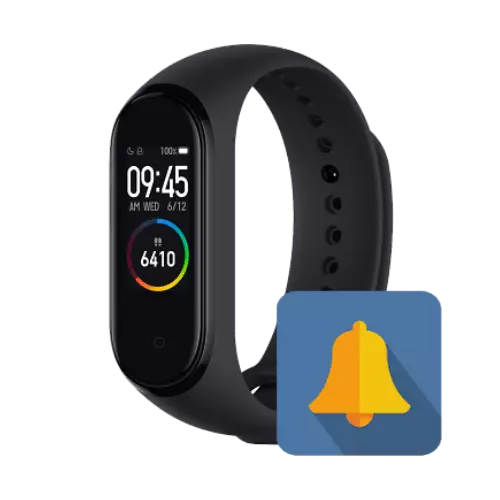
Método 1. MI FIT
A aplicación máis popular para traballar con pulseiras de fitness de Xiaomi - Mi Fit. É oficial e podes descargalo tanto en Android como en iOS. En ambos os sistemas operativos, o programa funcionará por igual.
Descargar MI FIT de Google Play Market
Descarga mi app de App Store
- Primeiro de todo, ten que abrir a aplicación MI FIT da pantalla instalada desde a pantalla de escritorio ou desde o cartafol correspondente.
- Aparecerá na xanela do programa na páxina de inicio. A continuación, ten que baixar na pestana "Perfil" para seleccionar o dispositivo desexado.
- Nesta páxina, buscando unha pulseira que necesitemos para configurar. Neste caso, imos traballar cunha pulseira de fitness Mi Smart Band 4, entón faga clic no elemento do menú correspondente.
- Abrirase unha fiestra nova, onde se presentarán parámetros para este rastreador. Dende que necesitamos traballar con alertas, busque o elemento "Notificacións" e fai clic para ir máis aló.
- Agora só queda a escoller as alertas que queremos subir á súa pulseira. A aplicación permítelle seleccionar algúns mensaxeiros instalados ou especificar o elemento "outro" para recibir notificacións de todos os programas instalados.
- Agora volva á pantalla anterior e fai clic no botón "Máis" para ver as mensaxes adicionais que se poden recibir na pantalla do seu brazalete de fitness.
- Será posible configurar por separado as notificacións de chamadas entrantes, SMS, correo electrónico. Ademais, hai un "recordatorio do calentamiento" e "aviso do obxectivo". Se vai a cada un destes elementos, pode configurar os datos de alerta persoalmente por si mesmo.
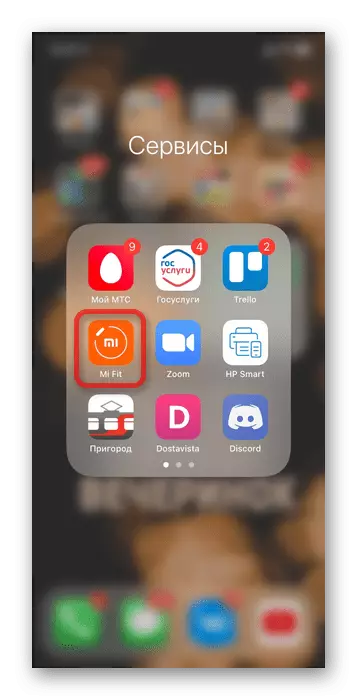
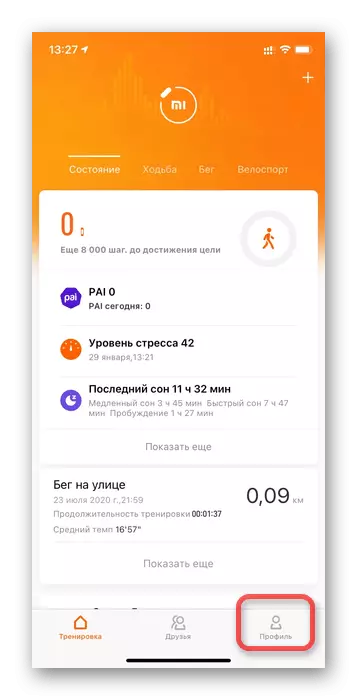
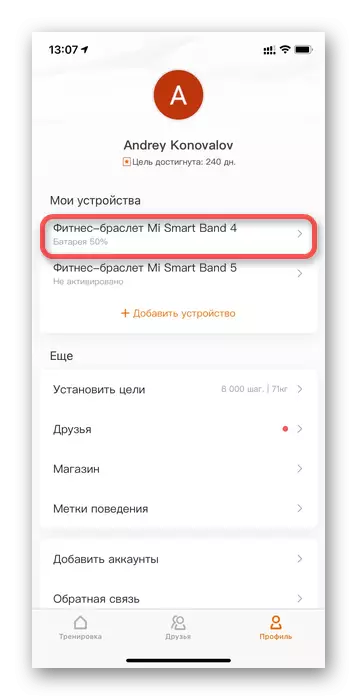
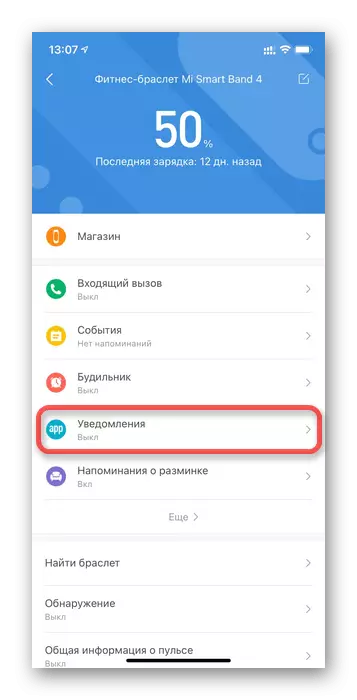

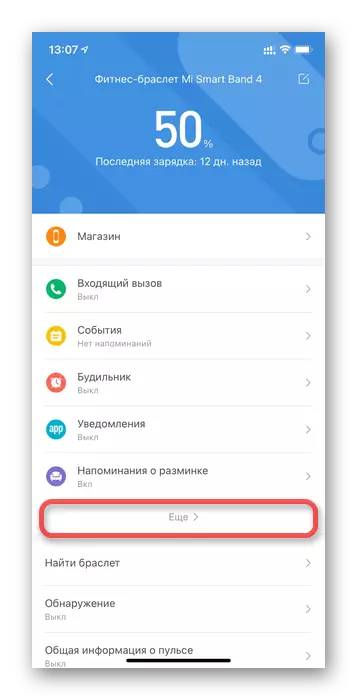
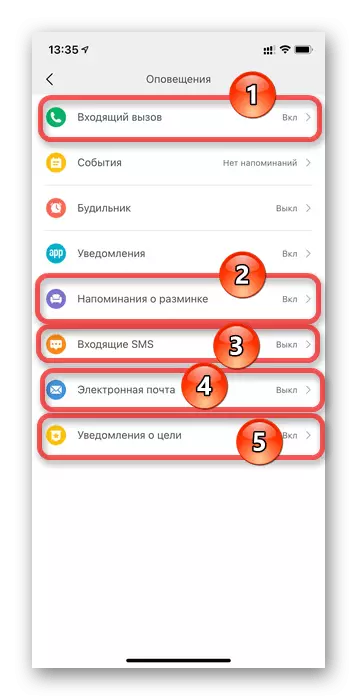
Por exemplo, para configurar un "recordatorio do calentamiento" pode poñer o tempo de inicio e finalización da notificación ou activar / desactivar o modo "Non molestar".
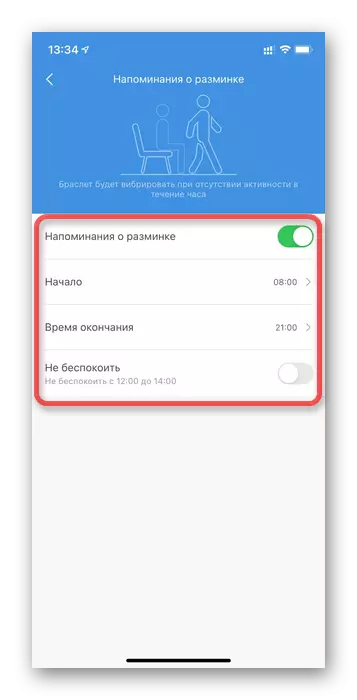
O elemento de menú de chamadas entrantes contén a configuración de demora de visualización e información de contacto sobre o chamador.
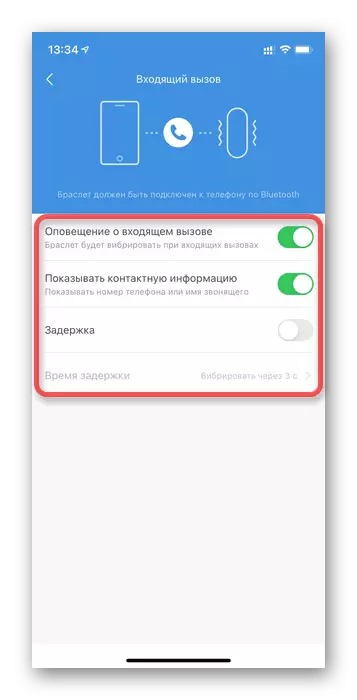
Método 2. Mi Band Master
Se usa software de desenvolvedores de terceiros no seu teléfono intelixente, a configuración das notificacións será un pouco diferente. Considere a aplicación Mi Band Master.
Descarga mi banda mestre de Google Play Market
Descarga mi banda Master da App Store
- Abre no seu Mi Band Master Smartphone para comezar a executar alertas na súa pulseira.
- Na páxina principal que se abre, preséntase toda a información sobre o estado da pulseira e os seus logros actuais. Na esquina superior esquerda, debes facer clic en tres pingas que abrirán os elementos do menú.
- Ir á sección correspondente chamada "Notificacións" para poñer a configuración que necesitamos.
- Aquí, como na aplicación oficial, só queda indicar que alertas queremos subir ao rastreador de fitness.
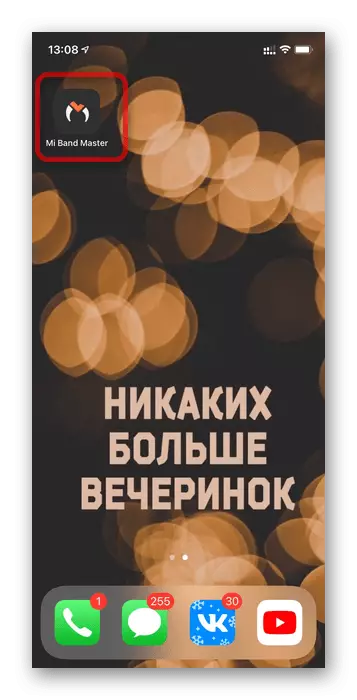
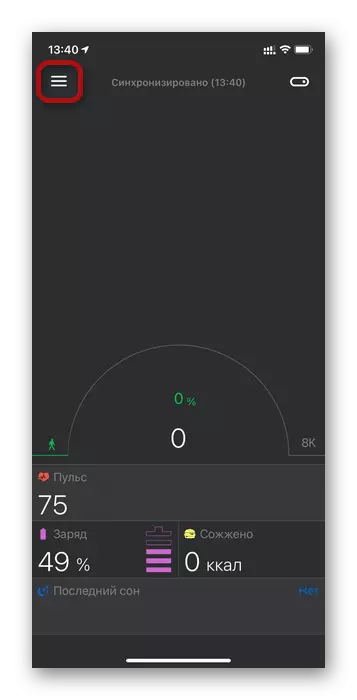
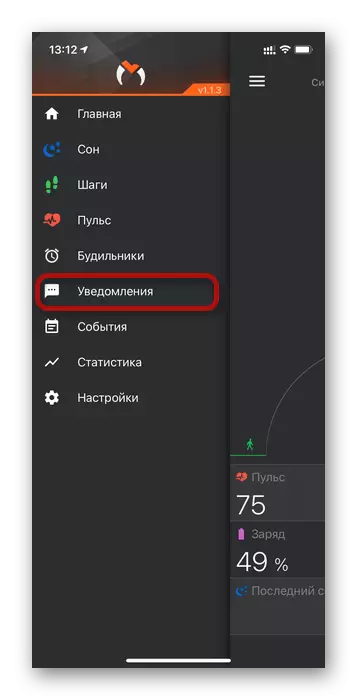
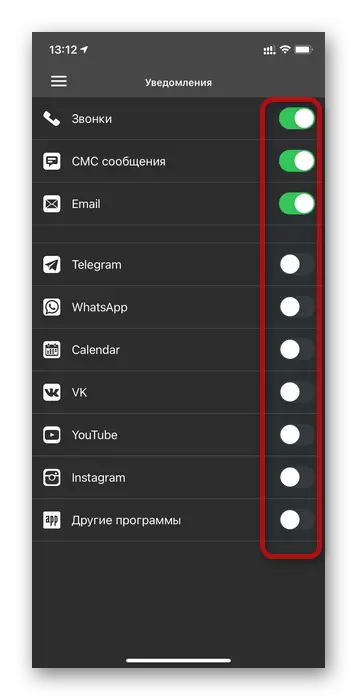
Ten en conta que a configuración de chamadas de terceiros, as mensaxes e o correo electrónico están no mesmo elemento do menú, pero non teñen parámetros tan estendidos.
Ver tamén: Como conectar un brazalete de fitness ao teléfono con Android
